Win11蓝牙鼠标经常掉线如何解决?蓝牙鼠标掉线解决方法
蓝牙鼠标不受线的控制可以随意摆动,很多用户都喜欢使用蓝牙鼠标来操作。但是有不少win11用户跟小编反映自己的蓝牙鼠标经常出现掉线的情况,这是怎么回事?下面我们就来看看详细的解决教程。
win11蓝牙鼠标经常掉线:
1、首先右击屏幕右下方区域的蓝牙图标,在弹出的对话框中选“允许蓝牙设备查找这台电脑”。
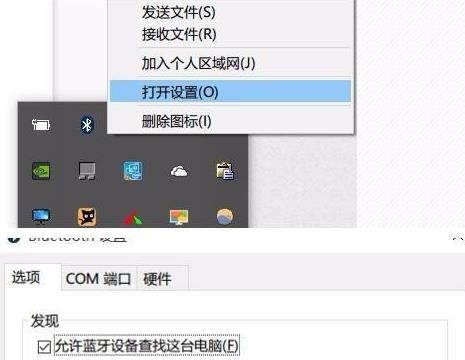
2、随后右击屏幕左下角的Win进入“设备管理器”,双击蓝牙图标来展开子目录,打开每一个子项,如果新出现的对话框中有“电源管理”的选项,就选“允许计算机关闭此设备以节约电源”击确定。
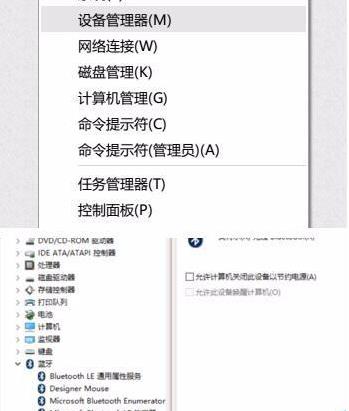
3、在设备管理器中双击打开“网络适配器”,打开出现的子项,如果有“电源管理”选项卡,则反选“允许计算机关闭此设备以节约电源”。
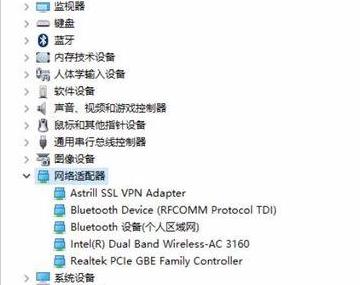
4、继续在设备管理器双击“人体学输入设备”双击打开全部的子项,如果新出现的对话框有“电源管理”选项卡,就选“允许计算机关闭此设备以节约电源”选项,并选中“允许此设备唤醒计算机”。
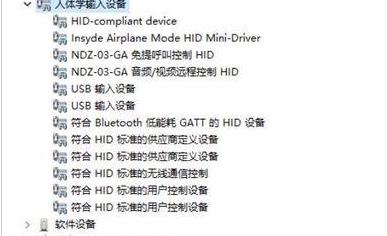
5、最后就在设备管理器中双击“鼠标和其他指针设备”和“通用串行总线控制器”下面的全部子项,然后根据上方的操作继续操作下去。
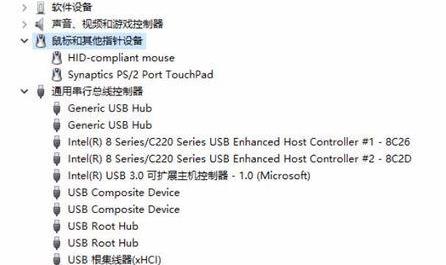
以上就是win11蓝牙鼠标经常掉线解决方法。
相关文章
- Win11无法安装在4代笔记本怎么办?Win11无法安装在4代笔记本解决方法
- 升级Win11提示错误:此版本Windows不支持该处理器怎么办?
- Windows11怎么设置五笔输入法?win11五笔输入法设置教程
- Win11安装配置要求详解 Win11对硬件的最低要求是什么
- Windows11更新卡在100%怎么解决?
- Win11打开文件夹卡顿怎么办?
- i7 7700处理器是否可以升级Win11系统?
- Win11如何进行优化?Win11优化性能教程
- 神舟电脑怎么升级Win11?神舟电脑升级Win11方法教程
- Win11升级会清空电脑上的数据吗?Win11升级是否会清空数据详细解析
- pro5代怎么升级Win11系统?pro5代升级Win11系统教程介绍
- Win11 Edge浏览器怎么开启IE兼容模式?
- Win11怎么把文件到扫描电脑?Win11扫描文件到电脑上的方法
- 电脑不支持DX12能不能装Win11?
- 电脑升级Win11后太慢太卡怎么办?
- Win11升级提示0x0错误代码怎么解决?
